インターネットを利用するのが当たり前になったこの頃ですが、皆様ウイルス対策はどうされていますか?
中には「セキュリティソフトは動作が重くなるから入れてない!」という方もいらっしゃるかもしれませんが、ウイルスは一度入るだけであなたの個人情報を世界にばらまくリスクがありますから絶対に対策しておくべきです。
企業が膨大なお金を費やしてウイルス対策をしているのは理由があるんですね。
ですが高いお金を払ってまでウイルス対策をしたくない、という方もやはりいらっしゃるでしょう。
そこで今回は、無料でもできるウイルス対策とセキュリティソフトについて解説します。
無料のウイルス対策は有料のものと比べると当然劣りますが、しかししないに越したことはないので「ウイルス対策にお金をかけたくないけど個人情報をばらまかれるのは嫌!」という方は是非ご一読ください。
無料でできるウイルス対策とは?

無料でできるウイルス対策、できることは3つ。
- 無料のセキュリティソフト
- VPNが備わっているブラウザを使う
- 無料で使えるVPNを試す。
セキュリティソフトは主に外からやってくるウイルスを見つけて対策してくれるもの、VPNは個人情報が外に洩れないよう通信を守ってくれるものです。
VPNはウイルス対策と呼べないという人もいらっしゃるかもしれませんが、通信がもろ見えだと直接ウイルスをダウンロードされる恐れもあるので、やはりVPNで通信を守ることもウイルス対策として重要です。
→無料で使えるVPNについてはコチラの記事をご確認ください。
無料のセキュリティソフトはしっかり守ってくれるの?

上でもお話ししたように、無料のセキュリティソフトで完全な防御は難しいと言えます。
なぜなら技術の進歩と共にウイルスも進化していくからです。
そのため実は有料のセキュリティソフトであっても完全な防御は難しいと言えるのですが、しかしそれでも無料ソフトよりも有料ソフトが良いと言われているのは有料ソフトなら最新のウイルスにも対応してくれる&カバー率が高いところにあります。
やはり有料のセキュリティソフトは有料とだけあってその分、最新ウイルスに対応するくらいの研究する資金がありますし、新しいウイルスが現れたらすぐソフトに反映してくれるなど手厚さも無料ソフトとは段違いです。
しかしだからといって「有料セキュリティソフトを入れないなら無料ソフトを入れても無意味」というわけではなく、無料ソフトであっても入れないよりは入れた方が絶対に良いと断言できます。
無料ソフトとはいえ最低限のウイルス対策はできますから、有料ソフトを入れるつもりがなくてもせめて無料ソフトは入れておくようにしましょう。
無料のセキュリティソフトも選ばないと危険です
「VPNソフトは選ばないと逆にウイルスの危険がある」
というようなことを聞いたことはありませんか?
これは無料のセキュリティソフトも同じ、運営元不明のセキュリティソフトは逆にウイルスが仕込まれていることもあるので要注意です。
無料のセキュリティソフトを利用する際は、絶対に運営元が明らかになっていているものを選んでください。
無料で使えるセキュリティソフト

無料で使えるセキュリティソフトは今や多岐にわたりますが、その中でも運営元が明らかになっていて最低限のウイルス対策ができるものをここでは紹介します。
無料で使えるセキュリティソフトは以下です。
- Windowsディフェンダー
- アバスト
- Avira Free Antivirus
- AVGアンチウイルス無料版
- KINGSOFT Internet Security
それぞれ実績があるセキュリティソフトではありますが、メリットデメリットもありますのでそれぞれ解説していきます。
Windowsディフェンダー
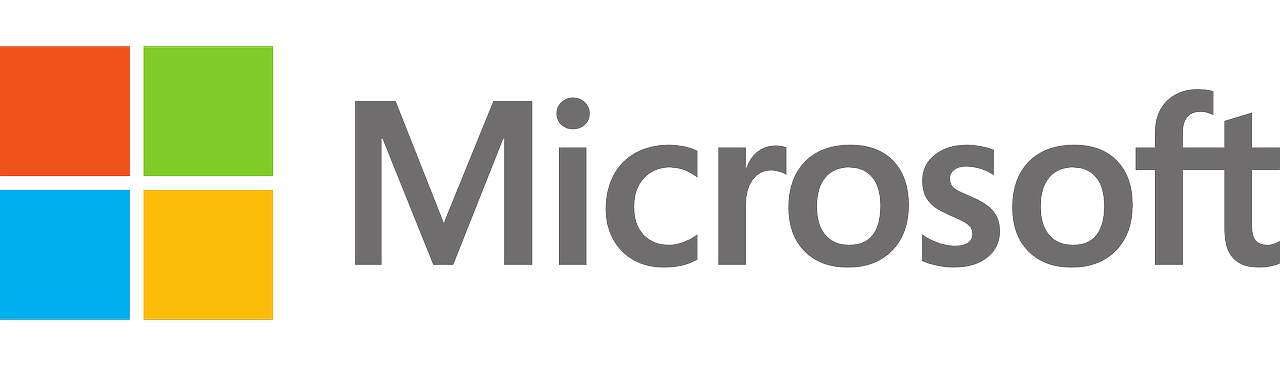
| ランサムウェア対策 | ○ (デフォルトでオフになっているのでオンにする必要がある) |
| フィッシング詐欺 | ○ |
| 有害サイトブロック | ○ |
| ファイアウォール | ○ |
| スパムメール対策 | × |
| パスワード管理機能 | × |
| サポート対応 | ○ (設定からヘルプが見られる) |
| 広告表示 | なし |
WindowsディフェンダーはWindows8.0以降標準装備されているセキュリティソフトですので、Windowsユーザーは誰しも見たことがあるのではないでしょうか。
マイクロソフト発のソフトなので信頼性も◎、最低限のウイルス対策しかできないとはいえ、それでも広告表示もありませんし使いやすいセキュリティ対策ソフトと言えます。
ただランサムウェア対策がデフォルトでオフになっているので、Windowsディフェンダーを使う方はここだけご注意ください。
何故、重要なランサムウェア防止機能がWindowsディフェンダーでは最初オフになっているのでしょうか。
一説によれば誤検知防止のためとも言われていますが、しかしそれでもランサムウェア防止機能がオフになってしまっているのは危険なので、Windowsディフェンダーを利用する際はしっかりランサムウェア防止機能をオンにするようお願いします。

アバスト

| ランサムウェア対策 | ○ |
| フィッシング詐欺 | ○ |
| 有害サイトブロック | ○ |
| ファイアウォール | × |
| スパムメール対策 | × |
| パスワード管理機能 | ○ |
| サポート対応 | × (有料版はアリ) |
| 広告表示 | あり |
アバストは無料のセキュリティ対策には珍しく、パスワード管理機能がついた無料のセキュリティソフトです。
世界でも有名(ユーザー数:4億3,500万人以上)なウイルス対策ソフトなので信頼性もありますね。
第三者機関に防御性能試験を依頼しているので実力もお墨付きです。
アバストは有料版もありますので、もっとセキュリティを強化したい場合は有料版にアップグレードするのもありです。
とはいえ、無料でも最低限のウイルス対策はできますので、ひとまずウイルス対策ソフトを入れておきたいと考えている場合はアバストを入れておくと良いでしょう。
>>アバスト公式
Avira Free Antivirus
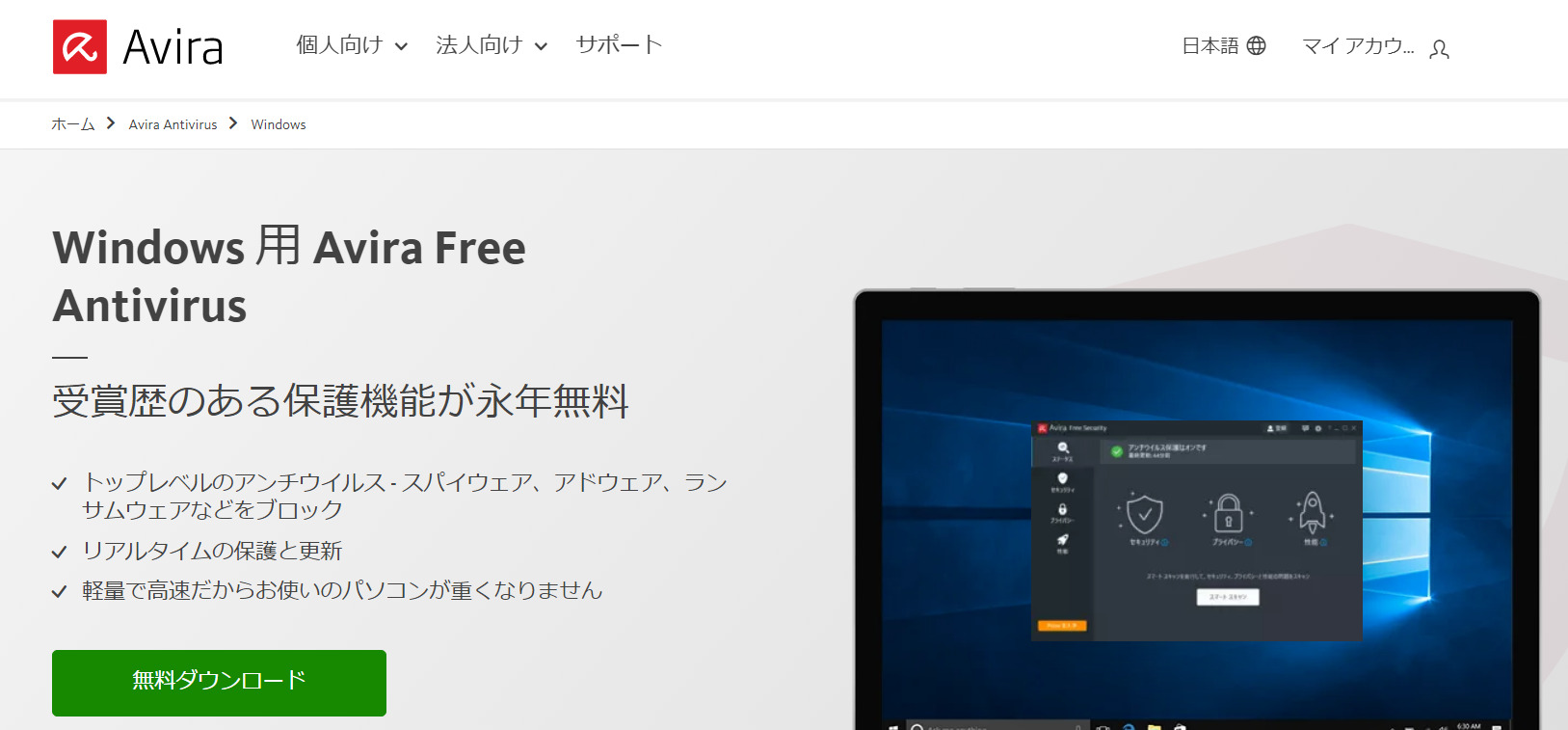
| ランサムウェア対策 | ○ |
| フィッシング詐欺 | △ |
| 有害サイトブロック | △ |
| ファイアウォール | ○ |
| スパムメール対策 | × |
| パスワード管理機能 | × |
| サポート対応 | ○ (あるが英語) |
| 広告表示 | あり |
Aviraはドイツ製で数百万のユーザーに支持されているウイルス対策ソフトです。
ファイアウォールもあるので不審なサイトからパソコンも守れます。
もしあなたがネットサーフィンをよくするタイプなら、ファイアウォールを完備しているAviraをオススメします。
ファイルやフォルダーを右クリックで簡単スキャンできる使いやすさもあるので使いやすい無料セキュリティソフトが欲しいと考えている人にも良いですよ。
ただAviraはダウンロードの際、複数のソフトが同時インストールされるのでその点ご注意ください。
AVGアンチウイルス無料版
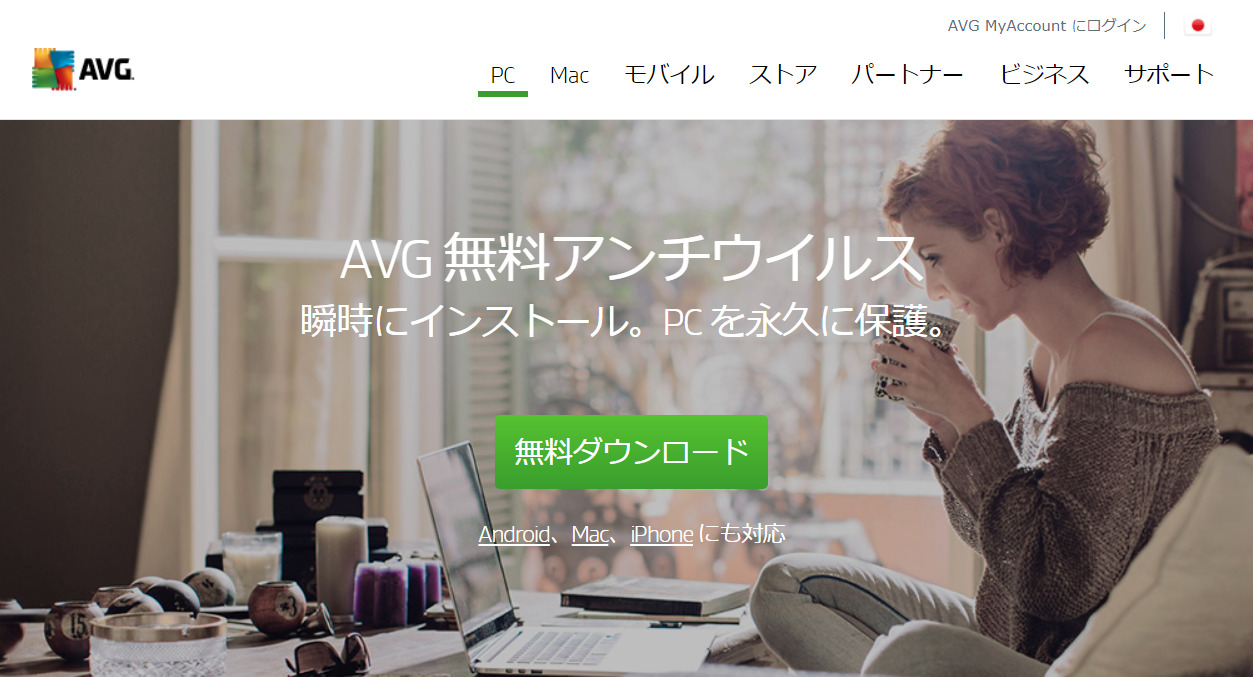
| ランサムウェア対策 | ○ |
| フィッシング詐欺 | ○ |
| 有害サイトブロック | ○ |
| ファイアウォール | × |
| スパムメール対策 | × |
| パスワード管理機能 | × |
| サポート対応 | ○ (メール) |
| 広告表示 | あり |
AVGは最低限のウイルス対策ができるソフトではありますが、通知をオフにするサイレントモードやコンピュータごとにスキャン負荷を選べるパフォーマンス優先順位設定などユーザーが快適に過ごし続けられる仕組みがしっかり組み込まれたセキュリティソフトです。
特にソフトを入れることでパソコンが重くなると悩まれている方におすすめしたいですね。
軽いながら最低限のセキュリティ対策はできるので、軽くて使いやすいセキュリティソフトならAVGがおすすめです。
KINGSOFT Internet Security
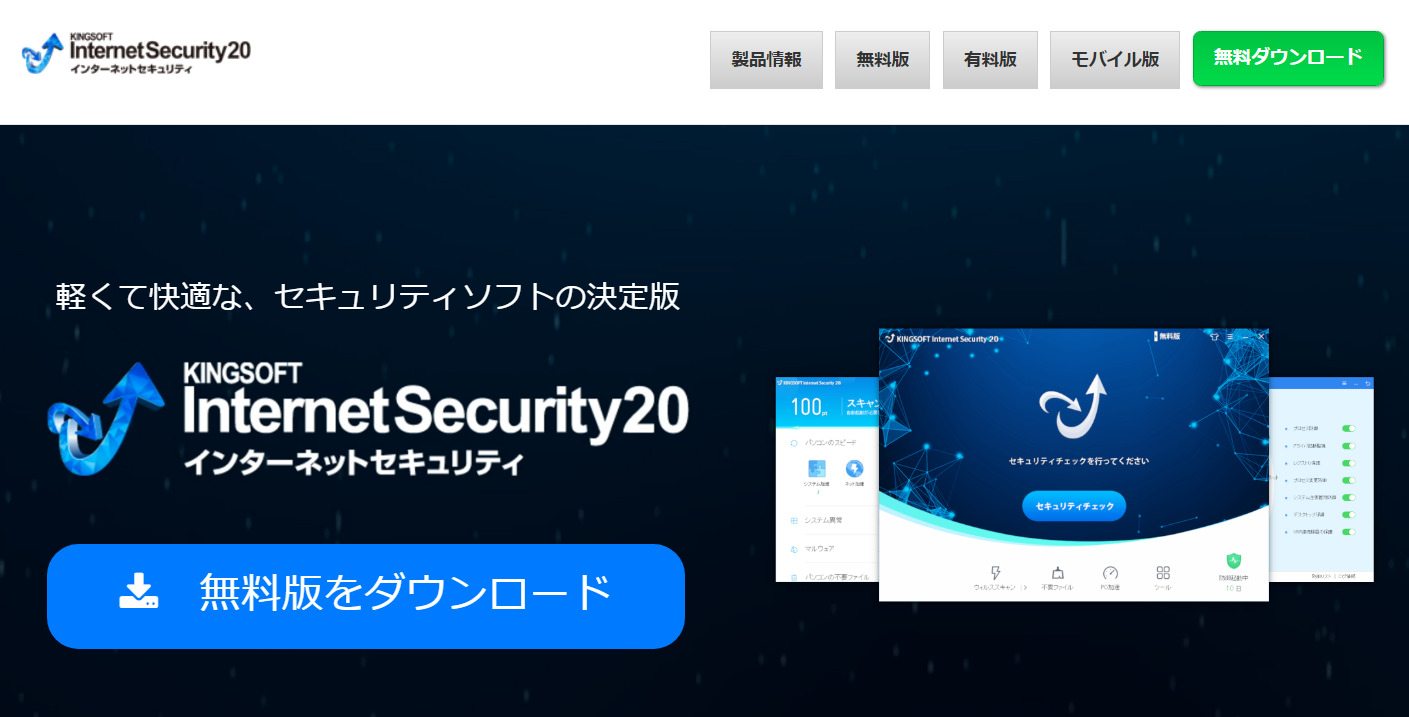
| ランサムウェア対策 | ○ |
| フィッシング詐欺 | ○ |
| 有害サイトブロック | ○ |
| ファイアウォール | × |
| スパムメール対策 | × |
| パスワード管理機能 | ○ |
| サポート対応 | ○ (電話・チャット) |
| 広告表示 | あり |
KINGSOFTは無料でありながら電話でのサポート対応をしてくれる手厚いセキュリティソフトです。
最低限のセキュリティ対策ができて、なおかつ電話サポートがあるのはKINGSOFTの強みですね。
わからないことをさっと聞きたい、メールやチャットだとどう質問して良いかわからないからできるだけ電話サポートもあった方が良いという方におすすめです。
機能が充実した有料版もありますが、従来のセキュリティソフトよりも安くそして動作も軽いので、充実したセキュリティ対策をしたいけどパソコンの動作も軽いままでいてほしい方はKINGSOFTをチェックしておきましょう。
不要ファイルを削除する機能や使用していないバッググラウンドで動いているアプリを停止する機能もついているので、より快適にパソコンを使いたいと考えている方にもおすすめですよ。
>>KINGSOFT Internet Security公式
【重要】セキュリティソフトは1台に1つ!

無料で使えるセキュリティソフトを解説してきましたが、ここでわかるのが無料のセキュリティソフトは全てのセキュリティ対策ができるわけではないのと同時に、それぞれできることも異なってくるという事です。
であれば、AとBというソフトがあるとして、Aはランサムウェア対策ができてBはパスワード管理機能がついているとしたとき「AとBのどちらも使えば解決するのではないか?」と思いませんか?
しかし原則セキュリティソフトは1台に1つです。
何故なら、複数のセキュリティソフトを1台のパソコンに入れてしまうと不具合が起きやすくなるからです。
例えばAとBのソフトを機能を補い合う意味で1台のパソコンに入れたとして、しかし重複する機能があった場合、重複する機能がお互い動くとエラーが起きてパソコンにも大きな負荷がかかる恐れがあります。
エラーが起きてしまうと本来なら見逃さないはずのウイルスも見逃してしまう結果になることもありますので、原則セキュリティソフトは1台につき1つにしましょう。
日ごろからできるウイルス対策

セキュリティソフトについて解説してきましたが、しかし冒頭でもお話ししたように無料のセキュリティソフトは最低限の機能しか持ち合わせていません。
もしあなたがセキュリティ対策を無料でも十分にしたいと考えているなら、ソフトに頼るだけではなく自分でもウイルス対策を頑張る必要があります。
とはいえ難しい事は何もなく、日ごろからできるウイルス対策はとても簡単です。
日ごろからできるウイルス対策は以下になります↓
- 怪しいリンクは踏まない
- 知らない宛名からのメールおよび添付ファイルは開かない
- アプリやソフトをむやみにダウンロードしない
- 予期せぬPOPが出てきても慌てない
- アップデートの更新を怠らない
どういうことなのか、こちらも分けて解説します。
怪しいリンクは踏まない
怪しいリンクは踏まない、これに限ります。
ただ怪しいリンクかなんて踏む前にわかることは少ないと思いますので、「https」から始まるアドレス以外は踏まないようにすると良いでしょう。
ページアドレスをよく見ると「http」と「https」の2種類に分かれていますが、httpsは通信内容が暗号化されていますよというサインですのでより安全に見られるのは「https」、sがついている方となります。
ただアドレスをいちいち見るのって正直面倒ですよね。
であれば、Googlechromeなどのセキュリティ対策ができるブラウザを使うと良いでしょう。
セキュリティ対策ができるブラウザは安全でないページを開いた時に警告を表示しますので比較的安心できるインターネットサーフィンができるようになります。
知らない宛名からのメールおよび添付ファイルは開かない
知らない宛名からメールが届くことがありますが、そもそも知らないメールを開かないことも大切です。
しかし開いて不審なメールか判断することも多いですよね。
その場合は、添付ファイルやよくわからないURLを開かない・踏まないように気をつけましょう。
知人からのメールである可能性がある場合も、本当に知っている人からのメールなのかをしっかり確認したうえで開くようにしてください。
アプリやソフトをむやみにダウンロードしない
アプリやソフトをダウンロードすることも多いですが、開発元や運営元がわからない場合はむやみにダウンロードしないことも大切です。
フリーソフトなどの場合はレビューや口コミを検索し、十分に安全そうならダウンロードするようにしましょう。
特にVPNソフトは「無料でできるVPN」とうたいながらウイルスが仕込まれている場合もありますので気を付けてください。
予期せぬPOPが出てきても慌てない
ネットサーフィンをしている時に「このPCはウイルスが検出されました」「不安定な状態です」といったようなPOPが出てきたことはありませんか?
よく読めば不審だとわかるPOPですが、しかしGoogleのロゴがついていたりして一見わかりづらいのですよね。
しかしそんなPOPが出てきても慌てずに、ブラウザを閉じましょう。
だいたいが解決のためにダウンロードするファイルやソフトを勧めてきますが、Googleがブラウザで何かしらのソフトを勧めてくることはありません。
だいたいが広告またはウイルスが仕込まれたファイルをダウンロードさせるための手口です。
予期せぬPOPは予期せぬから慌てるだけで、冷静になればおかしいことに気づきます。
予期せぬPOPは冷静に対処してください。
アップデートの更新を怠らない
ウイルス対策にセキュリティソフトをいれるのはとても大切なことですが、しかしこれだけでは十分じゃありません。
ウイルス対策をするならアップデートの更新を怠らないようにもしましょう。
例えばWindowsなら更新アップデートが頻繁にありますが、これらを怠らないようにするのもウイルス対策の一つと言えます。
アップデートはパソコンを守るために行うものですので、動作が重くなるなど不具合も確かに出てきますがアップデートの時間を定めるなどしてうまく更新していくようにしましょう。
まとめ
今やウイルス対策はインターネットを利用するなら必須事項です。
たかがウイルスと思っている方もいらっしゃいますが、しかしウイルスが入るだけで必要なデータを人質にとられ少なくない身代金を払うはめになることもありますし、会社の重要データが社外に洩れたりするアクシデントに繋がることもありますので、ウイルス対策はしっかり考えていきましょう。
今回の記事では無料でできるウイルス対策、セキュリティソフトを解説しました。
無料のセキュリティソフトでは十分とは言えませんが、しかし入れないよりははるかに良いので、ウイルス対策をしたいけどお金をかけたくないと考えている方は是非この機会に入れてみてください。
ただし、無料のセキュリティソフトの中にはセキュリティソフトとうたいながらウイルスが仕込まれているものもあります。
この記事で紹介したソフトにウイルスが含まれているものはありませんが、自分で判断してソフトを入れる際はその点注意してくださいね。











